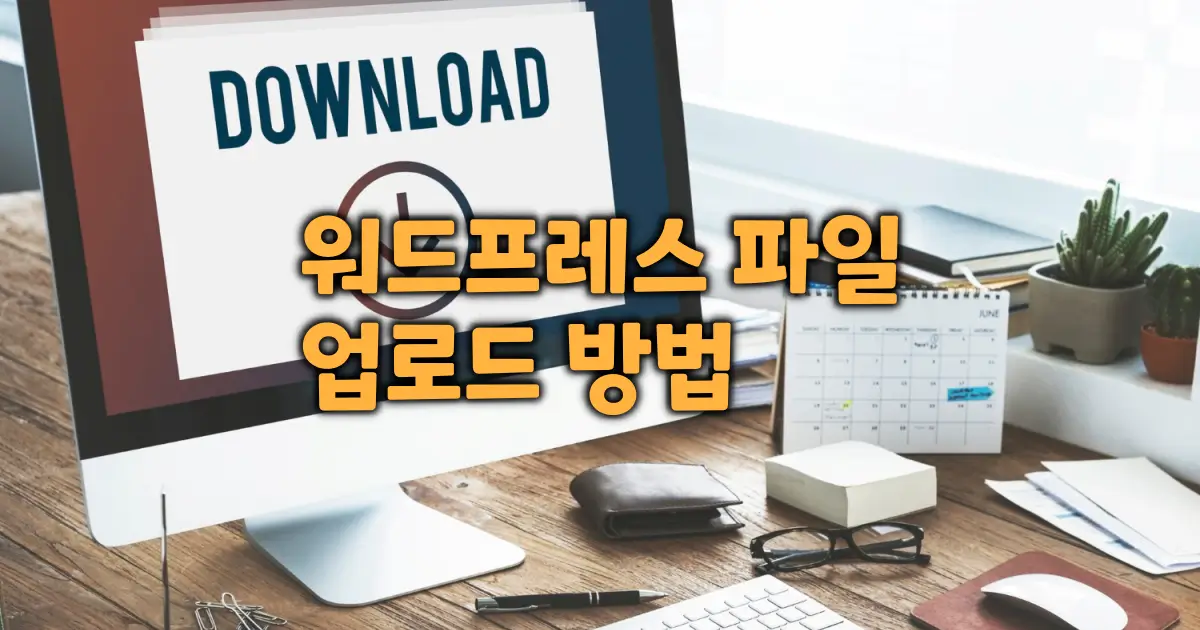워드프레스 파일 업로드 방법, 파일 형식, 용량 제한 해제 하는 방법에 대해서 쉽고 자세히 다루어 보도록 하겠습니다.
아래 목차를 이용하시면 필요한 부분만 빠르게 확인이 가능합니다.
목 차
워드프레스 파일 업로드 방법
워드프레스 파일 업로드 방법은 기본적으로 관리자 화면에서 ‘미디어’ 메뉴를 이용하게 됩니다.
미디어 메뉴에서 ‘새 미디어 파일 추가하기’ 버튼을 클릭하여, 파일을 업로드 합니다. 파일 선택 버튼을 클릭하여 탐색기에서 파일을 선택하거나, 파일을 클릭&드래그해서 올려 놓아서 업로드도 가능합니다.
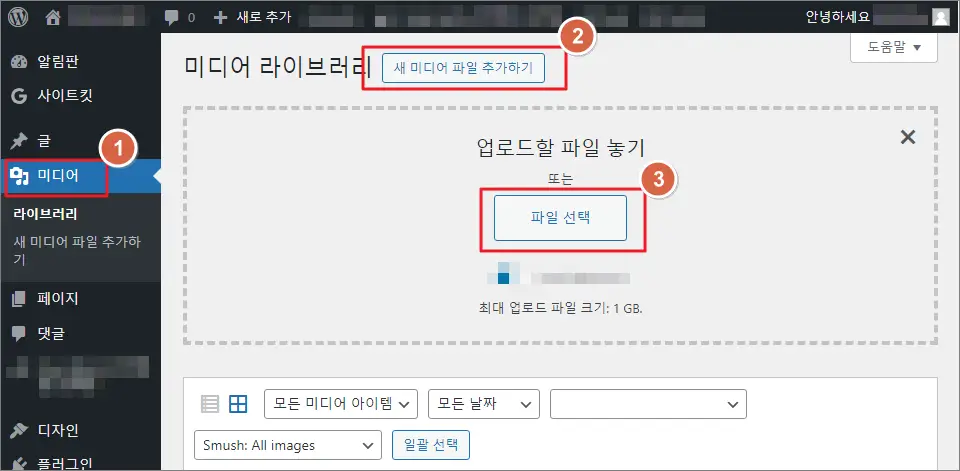
워드프레스 파일 업로드 가능 파일 형식
워드프레스는 오픈 소스 플랫폼인만큼 보안 및 시스템 안정성을 위해 업로드 가능한 파일 종류를 제한하고 있습니다. 아래는 워드프레스가 기본적으로 지원하는 파일 형식들입니다.
네, 워드프레스에서는 보안 및 시스템 안정성을 위해 특정 파일 형식의 업로드를 기본적으로 제한합니다. 워드프레스가 기본적으로 지원하는 파일 형식들은 다음과 같습니다:
이미지
- JPG/JPEG
- PNG
- GIF
- ICO
문서
- PDF (Portable Document Format)
- DOC, DOCX (Microsoft Word Document)
- PPT, PPTX, PPS, PPSX (Microsoft PowerPoint Presentation)
- ODT (OpenDocument Text Document)
- XLS, XLSX (Microsoft Excel Document)
오디오
- MP3
- WAV
- OGG
비디오
- MP4, M4V (MPEG-4)
- MOV (QuickTime)
- WMV (Windows Media Video)
- AVI
- MPG
- OGV (Ogg Video)
- 3GP (3GPP file format)
- 3G2 (3GPP2 file format)
워드프레스는 이 외의 다른 형식의 파일을 기본적으로 제한합니다. 하지만 워드프레스 사이트의 functions.php 파일이나 적절한 플러그인을 사용하여 허용하는 파일 형식을 추가할 수 있습니다. 예를 들어, SVG 파일 형식은 보안 문제로 기본적으로 허용되지 않지만, 필요에 따라 안전하게 추가할 수 있는 방법이 있습니다. 이러한 설정을 통해 워드프레스에서 다양한 파일 형식을 안전하게 관리하고 사용할 수 있습니다.
업로드 제한된 파일 형식을 해제하는 방법
워드프레스에서 제한된 파일 형식의 업로드 제한을 해제하는 방법은 주로 코드 수정이나 플러그인을 사용하는 방법이 있습니다. 여기에 대해 자세히 설명드리겠습니다.
1. functions.php 파일을 통한 방법
워드프레스 테마의 functions.php 파일을 수정하여 추가하고 싶은 파일 형식을 허용 목록에 추가할 수 있습니다. 이 방법은 코드를 직접 편집하는 데 어느 정도 익숙해야 하며, 자식 테마를 사용하는 것이 좋습니다(원본 테마를 직접 수정하면 업데이트 시 변경 사항이 손실될 수 있습니다).
예를 들어, SVG 파일 형식을 허용하고자 할 때는 다음과 같은 코드를 functions.php 파일에 추가할 수 있습니다:
function my_custom_mime_types( $mimes ) {
// SVG 파일 타입 허용
$mimes['svg'] = 'image/svg+xml';
return $mimes;
}
add_filter( 'upload_mimes', 'my_custom_mime_types' );2. 플러그인 사용
직접 코드를 수정하지 않고 플러그인을 사용하는 방법도 있습니다. 여러 플러그인이 이 기능을 제공하지만, 대표적인 플러그인으로는 ‘WP File Manager’나 ‘WP Add Mime Types’ 등이 있습니다.
WP File Manager
https://ko.wordpress.org/plugins/wp-file-manager/
WP Add Mime Types
https://ko.wordpress.org/plugins/wp-add-mime-types/
이 플러그인들은 워드프레스 대시보드 내에서 파일 형식을 추가하거나 변경할 수 있는 옵션을 제공합니다. 설치 후, 워드프레스 대시보드의 설정 메뉴에서 플러그인 관련 설정 페이지를 찾아 원하는 파일 형식의 MIME 타입과 확장자를 추가하면 됩니다.
3. 서버 설정을 통한 방법
극히 제한적이긴 하지만 일부 서버 설정에서는 파일 업로드에 대한 제한이 별도로 설정되어 있을 수 있습니다. 예를 들어, 보안 설정에서 특정 파일 형식의 업로드를 차단하고 있을 수 있습니다.
1번과 2번 방법으로도 해결되지 않는다면, 서버 설정에서 제한하고 있는 경우이므로, 이런 경우에는 서버 관리자에게 문의하거나, 호스팅 제어판에서 관련 설정을 조정해야 할 수도 있습니다.
워드프레스 파일 용량 제한 해제하는 방법
워드프레스는 PHP로 만들어진 플랫폼입니다. 따라서 php 설정에 영향을 받습니다. 업로드 용량도 마찬가지입니다. php 설정에 따라 워드프레스에서 업로드할 파일 용량이 제한됩니다.
워드프레스 파일 용량 제한 해제하는 방법은 서버 환경의 php 설정을 변경하는 것입니다.
먼저 기본적으로 사용하시는 서버 환경의 php 파일 용량 제한이 얼마인지를 확인하셔야 합니다. 확인 방법은 간단합니다.
관리자 화면에서 ‘미디어 > 새 미디어 파일 추가’ 버튼을 클릭하시면 아래와 같은 화면이 나옵니다. 여기에서 ‘최대 업로드 파일 크기’를 확인할 수 있습니다.
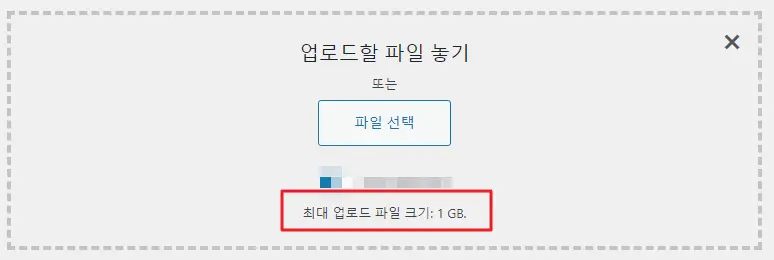
만약 파일 용량을 늘리고 싶다면, php.ini 파일을 수정해야 합니다. 사용하시는 서버 환경에서 php.ini 파일을 수정할 수 있는지 먼저 확인하셔야 합니다. 일부 서버의 경우 보안 때문에 사용자가 직접 제어할 수 없고, 별도 요청을 통해서만 수정이 가능한 경우가 있습니다.
php.ini 수정이 가능하다면, 해당 파일에서 upload_max_filesize 및 post_max_size 값을 원하는 크기로 조정합니다. 용량 단위는 M 또는 G로 수정하시면 됩니다. 예를 들어 업로드 파일을 500메가로 제한하고 싶다면, upload_max_filesize = 500M 로 수정하시고, 1기가로 제한하고 싶다면, upload_max_filesize = 1G 로 수정하시는 것입니다.
그밖에 워드프레스 파일 용량 제한을 해제하는 방법으로 .htaccess 이나 플러그인을 사용하는 방법이 있다고는 하지만, 실제로 php.ini 를 제어하지 않는 이상, 소용이 없었습니다. 따라서 php.ini 를 수정하는 게 가장 확실한 방법이었습니다.
이상입니다.
감사합니다.
행복하세요!